從本機掃描
 |
|
只有從本機掃描時,才能執行「掃描文件並儲存到電腦」的順序。掃描時指定要儲存文件的電腦;以彩色或黑白掃描文件;將文件儲存為 PDF 或 JPEG;以及其他設定。
|
1
放置文件。放置文件
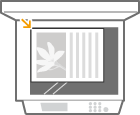
2
按  (影印/掃描)切換至掃描模式畫面。
(影印/掃描)切換至掃描模式畫面。
 (影印/掃描)切換至掃描模式畫面。
(影印/掃描)切換至掃描模式畫面。3
按 。
。
 。
。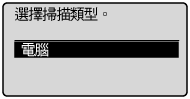
4
使用  /
/ 選擇接收者電腦,然後按
選擇接收者電腦,然後按  。
。
 /
/ 選擇接收者電腦,然後按
選擇接收者電腦,然後按  。
。如果只有一台電腦透過 USB 連接本機,不會顯示此畫面。
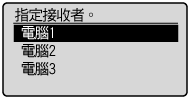
5
選擇掃描類型。
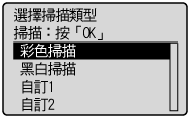
|
掃描類型
|
彩色
|
解析度
|
檔案格式
|
|
<彩色掃描>
|
彩色
|
300 dpi
|
PDF(可搜尋)*1/高壓縮
|
|
<黑白掃描>
|
黑白*2
|
300 dpi
|
TIFF
|
|
<自訂1>
|
彩色
|
300 dpi
|
JPEG/Exif
|
|
<自訂2>
|
彩色
|
300 dpi
|
PDF(可搜尋)*1/標準壓縮
|
|
*1 文件上的字元掃描成文字資料且可透過電腦搜尋文字的 PDF 格式。
*2 僅以黑白掃描文件,沒有灰色的中間色調。
|
|||

若要變更設定
可以從 MF Toolbox 變更設定。在 MF Toolbox 中指定掃描設定
6
按 。
。
 。
。掃描開始。
若要取消,按 
 <是>
<是> 
 。
。

 <是>
<是> 
 。
。|
|
 顯示 MF Toolbox 設定畫面時,不能掃描。開始掃描前,請關閉此畫面。
|
|
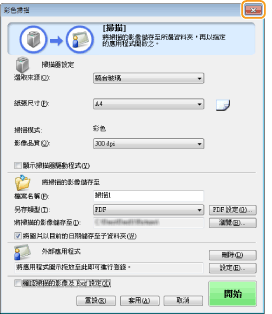 |
7
如果還要掃描其他文件頁面,將下一份文件放置在原稿台玻璃上,然後按 。
。
 。
。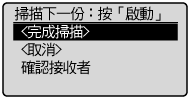
重複此步驟,直到所有頁面都完成掃描。
如果只要掃描一頁,請前進至下一步。
8
選擇 <完成掃描>,然後按 。
。
 。
。電腦會顯示儲存接收者資料夾。
 |
關於儲存接收者資料夾根據預設設定,掃描資料儲存到 [圖片] 或 [我的圖片] 資料夾。會建立以掃描日期命名的子資料夾,資料將儲存在該資料夾中。
若要變更儲存接收者,請參閱指定儲存設定。
|
 |
從本機輕鬆掃描如果您有經常使用的喜好設定,例如以彩色或黑白掃描,或是儲存掃描文件的預定電腦,每次掃描都要指定這些設定可能很麻煩。在 [掃描>電腦] 鍵中註冊這些設定後,只要按一下按鈕就能掃描。使用 [掃描->電腦] 鍵掃描
|